텍스트와 긴 그림자를 Adobe Illustrator에서 만드는 것은 기술과 도구를 알면 쉽게 구현할 수 있습니다. 이 가이드에서는 3D 텍스트에 최종 조정을 하는 방법을 보여줍니다. 당신은 조명, 그림자 및 다양한 색상 효과를 디자인에 통합하여 원하는 룩을 얻는 방법을 배울 것입니다.
주요 사항
- 텍스트의 밝기를 조정하여 강조할 수 있습니다.
- 그림자와 그림자의 투명도를 최적화할 수 있습니다.
- 새 레이어, 타원 및 그라디언트 효과를 사용하여 흥미로운 조명 하이라이트를 만들어냅니다.
- 색상 변경이 디자인에 더 깊이와 따뜻함을 부여합니다.
단계별 안내
우선 텍스트를 선택하고 그라디언트를 조정하여 밝은 느낌을 얻도록 해야 합니다. HSB 색상 슬라이더를 사용하여 밝기를 올려 원하는 결과를 얻을 때까지 조정합니다.
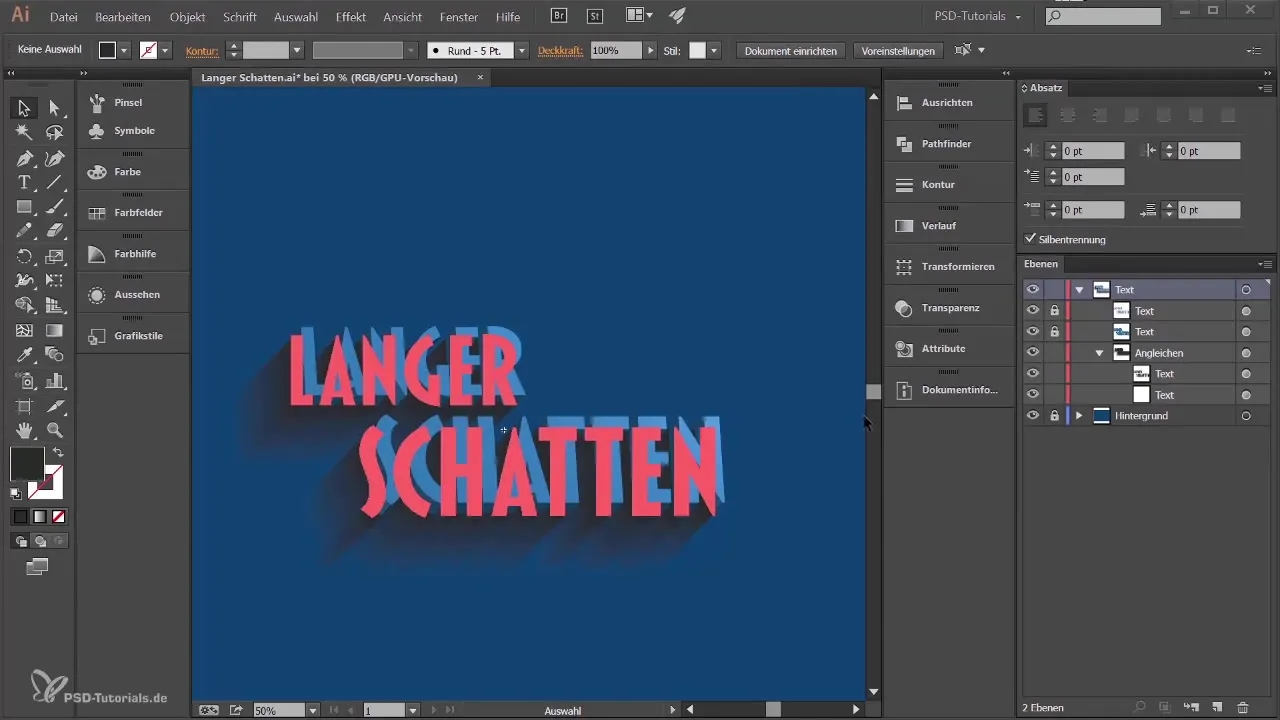
텍스트 작업을 잘 진행한 후 3D 텍스트의 그림자도 조정할 수 있습니다. 그림자 모양을 개선하려면 모양 패널에서 3D 텍스트를 선택한 후 그림자 미리보기를 활성화하고 조명 소스와 함께 조정하여 그림자 세부 사항을 최적화합니다. 텍스트의 아랫부분이 너무 밝지 않도록 하여 현실적인 그림자를 만들어야 합니다.
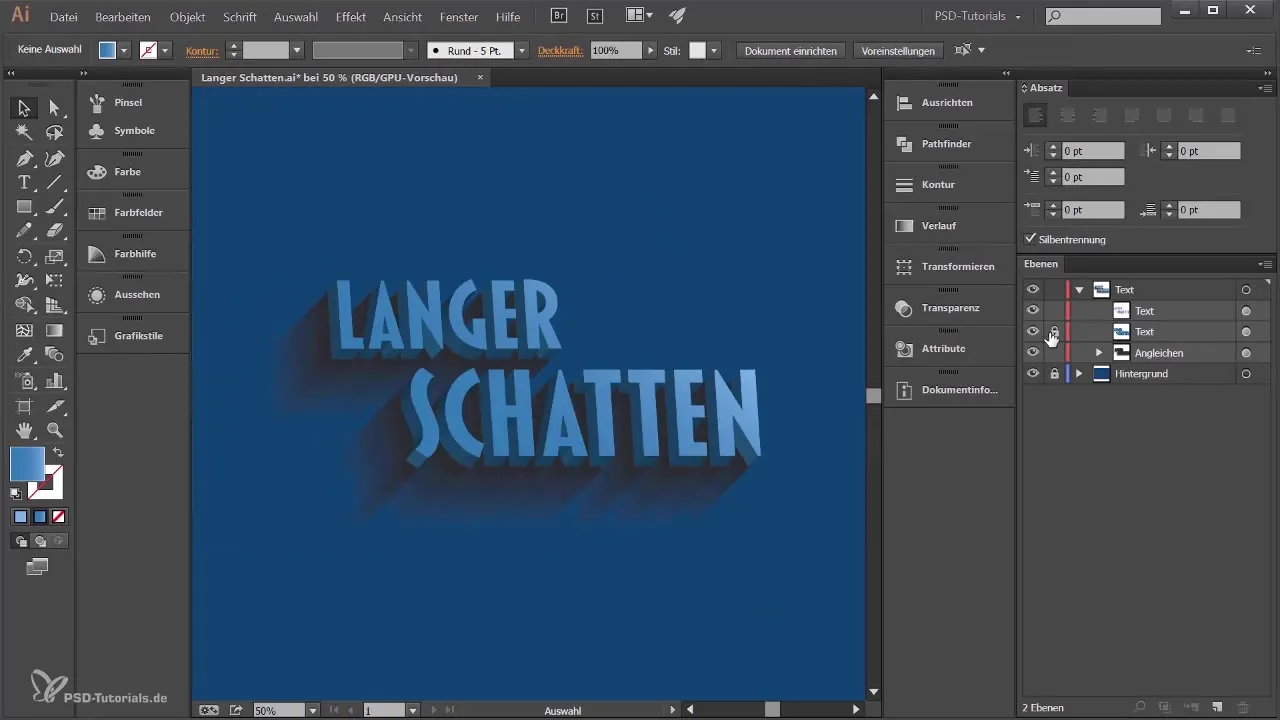
그림자를 더 효과적으로 만들고 싶다면 그림자의 투명도를 줄일 수 있습니다. 80% 값은 밝기를 줄이면서도 눈에 보이는 그림자를 유지하는 데 도움이 됩니다. 다양한 투명도 값을 시도하여 만족스러운 결과를 얻기 위해 시간을 가지십시오.
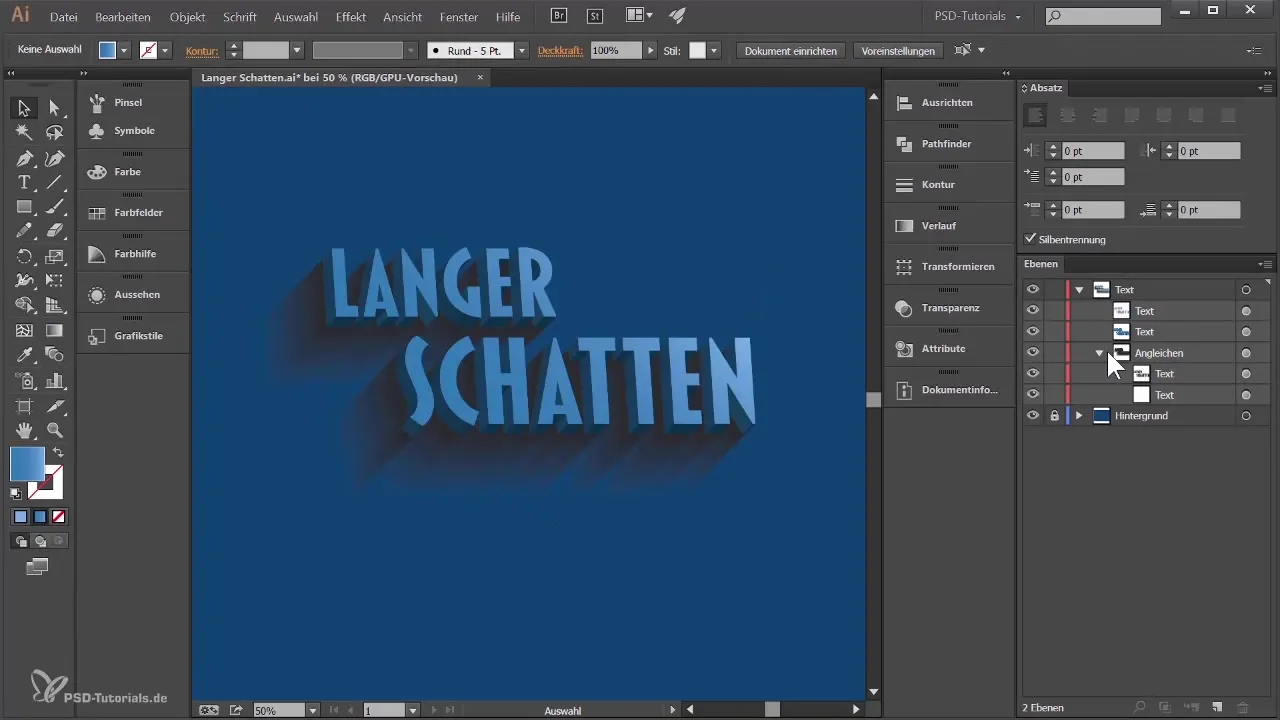
당신의 구성에서 다음 요소는 텍스트에 더 깊이를 부여하는 빛의 점입니다. 새로운 레이어를 만들고 이름을 "하이라이트"라고 지정합니다. 타원 도구를 선택하여 빛의 점을 나타낼 타원을 만듭니다. 타원을 드래그할 때 비율을 유지하려면 Shift 키를 누르고 있어야 합니다. 타원을 텍스트 위에 위치시켜 잘 드러나도록 합니다.
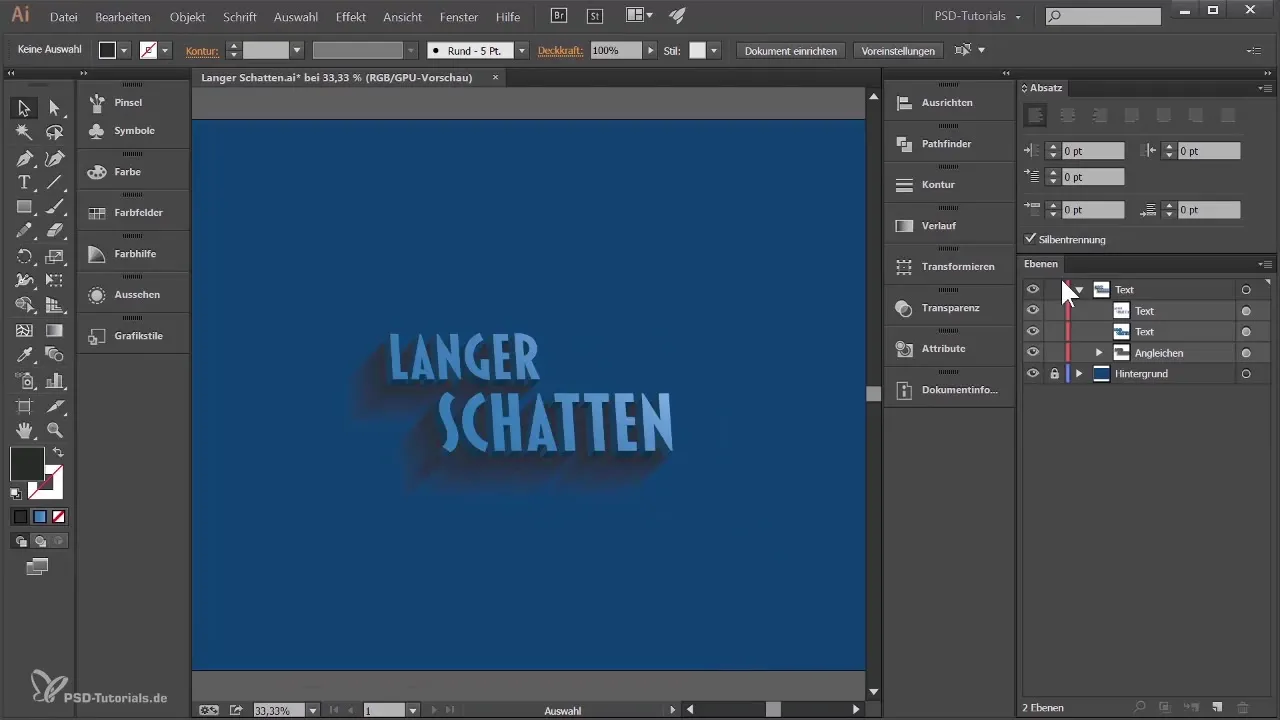
타원이 생성되었으니, 이제 방사형 그라디언트를 적용할 수 있습니다. 그라디언트를 흰색에서 검은색으로 설정합니다. 명확한 대비를 생성하기 위해 검은색이 깊고 순수하도록 해야 합니다. 그라디언트의 중심을 조정하여 최고의 룩을 찾아보세요.
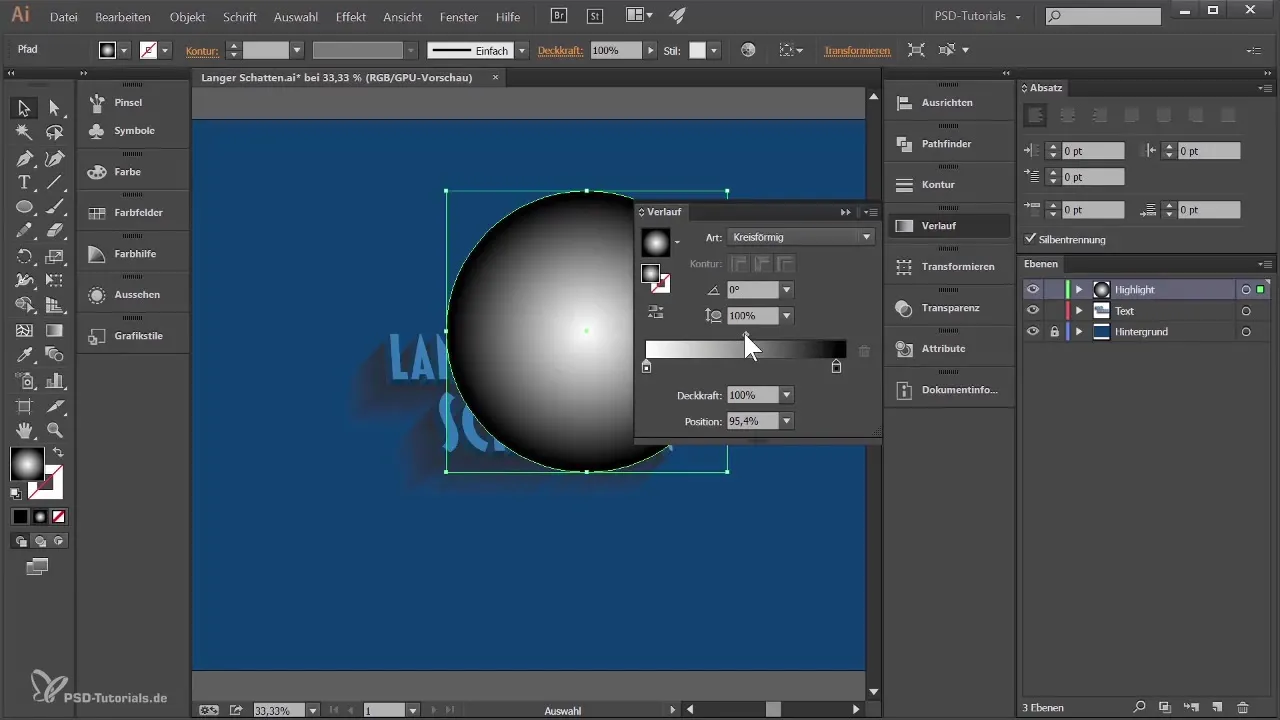
빛 번짐 효과를 얻으려면 투명도 패널로 이동하여 모드를 "음수 곱셈"으로 변경합니다. 그러면 검은색으로 칠해진 모든 것이 투명해집니다. 불투명도를 조정하고 30%에서 40% 사이의 값으로 실험하여 텍스트에 이상적인 광택을 생성합니다.

좀 더 따뜻한 분위기를 만들고 싶다면 "색상 효과"라는 이름의 새 레이어를 만드세요. 배경을 복사하고 따뜻한 색조로 칠합니다. Alt 키를 누른 상태에서 면적을 쉽게 복제할 수 있습니다. 빨간색과 초록색을 추가하여 따뜻한 색조를 생성할 수 있습니다.
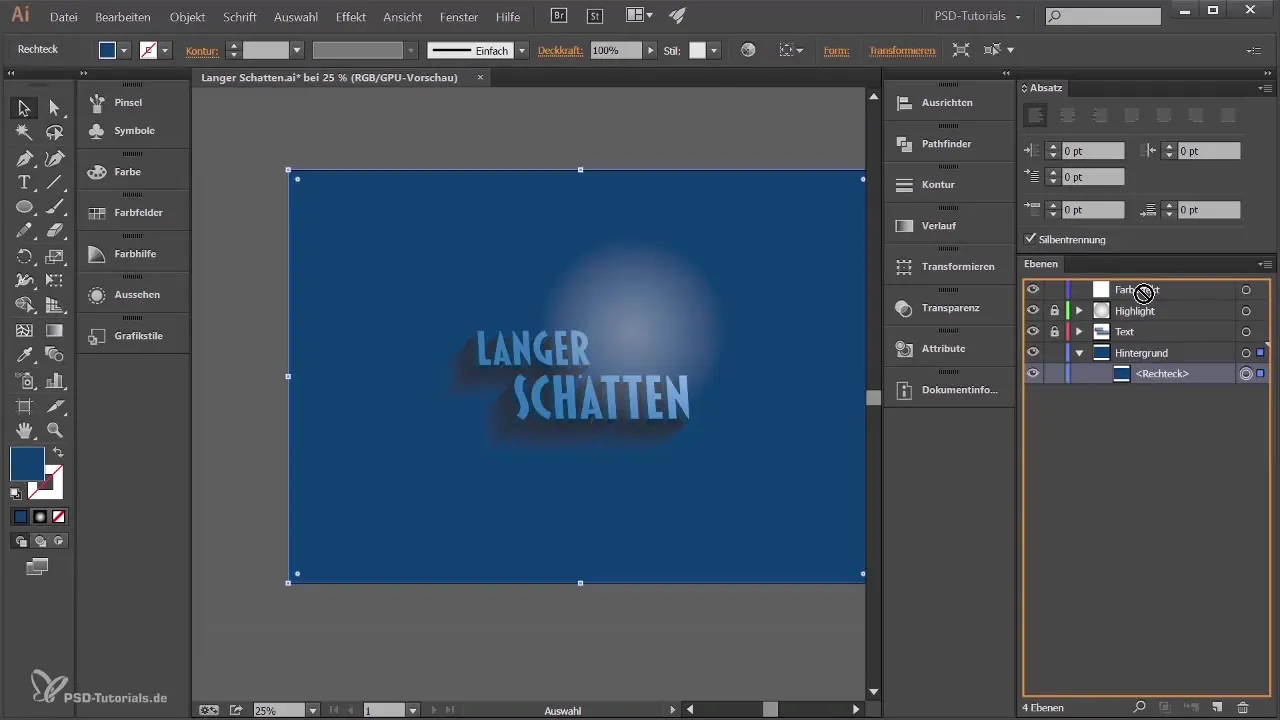
색상을 설정한 후 투명도 설정으로 다시 가서 모드를 "색상"으로 설정합니다. 이는 전체 디자인의 조화로운 색상 변화를 제공합니다.
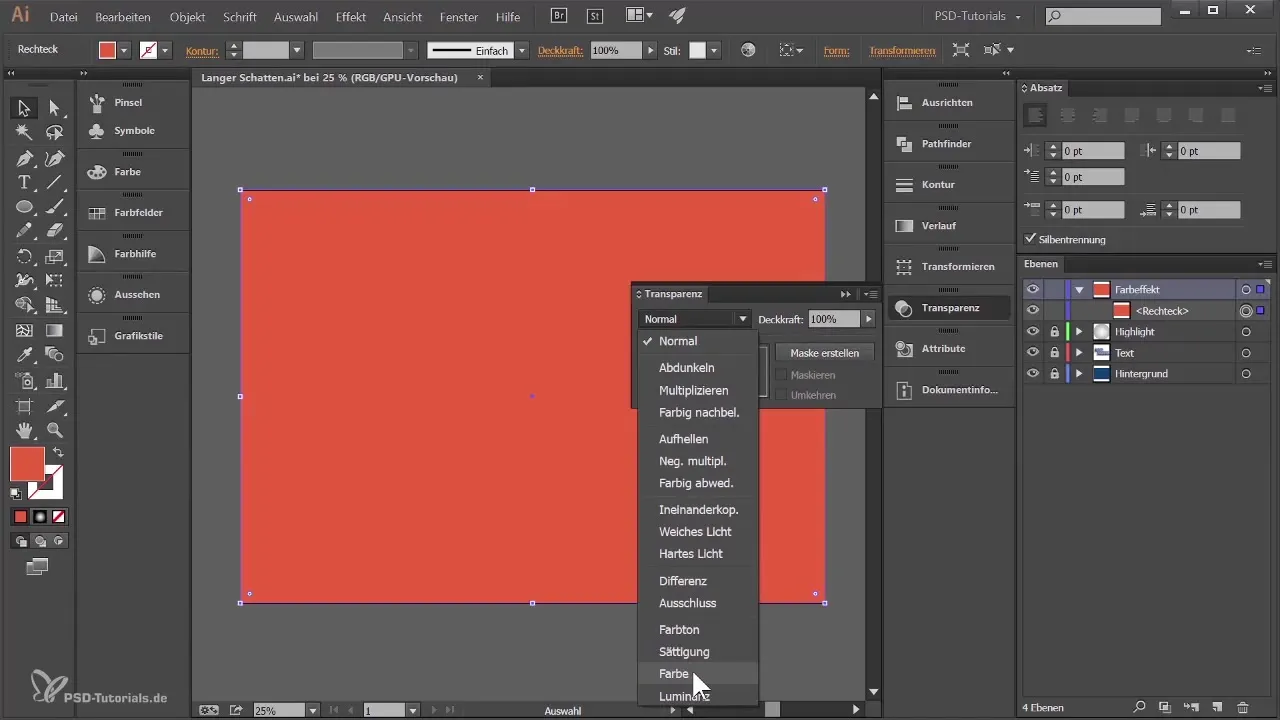
하이라이트가 너무 밝게 보인다면 투명도를 낮추거나 크기를 조정하여 계속 조정할 수 있습니다. 이것은 디자인에 더 많은 깊이를 줄 뿐만 아니라 창의적이고 부드러운 효과를 얻을 수 있게 해줍니다.
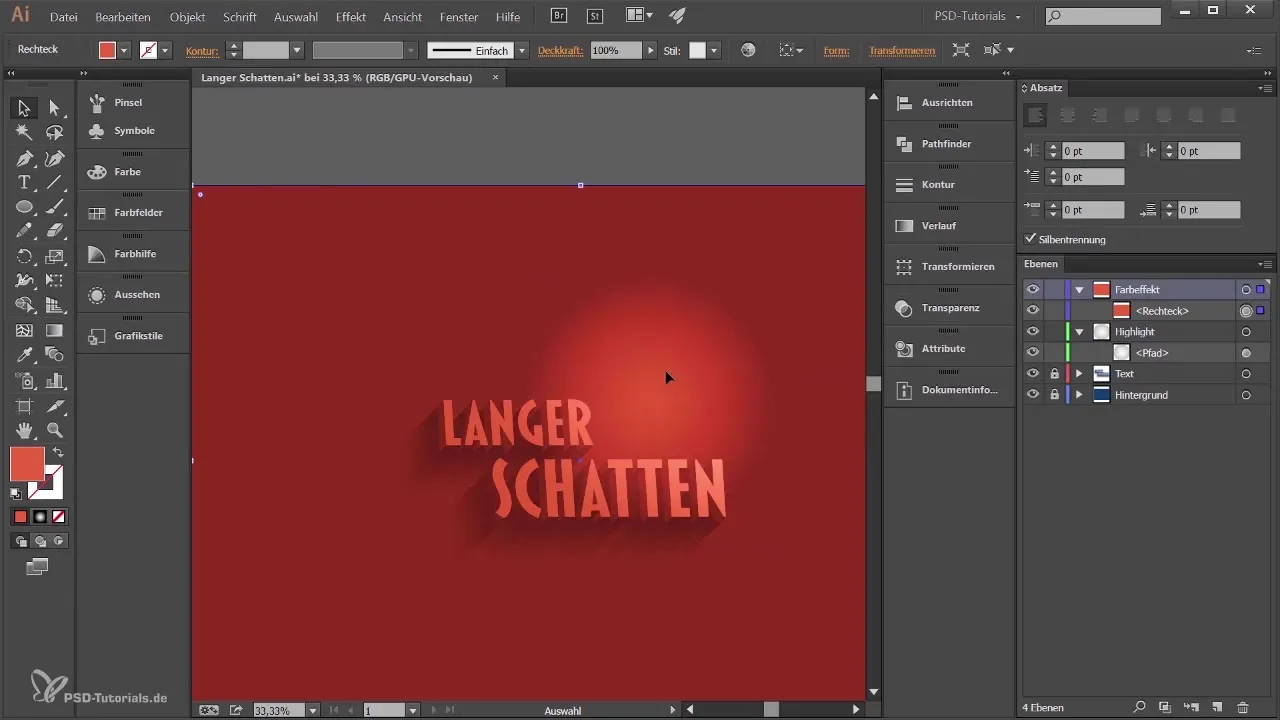
마지막으로 텍스트 디자인이 완료되면 언제든지 텍스트 자체를 조정할 수 있습니다. 심볼 패널에서 텍스트 객체를 두 번 클릭하여 필요에 따라 텍스트를 변경합니다. 이를 통해 디자인을 유연하게 조정할 수 있게 됩니다.
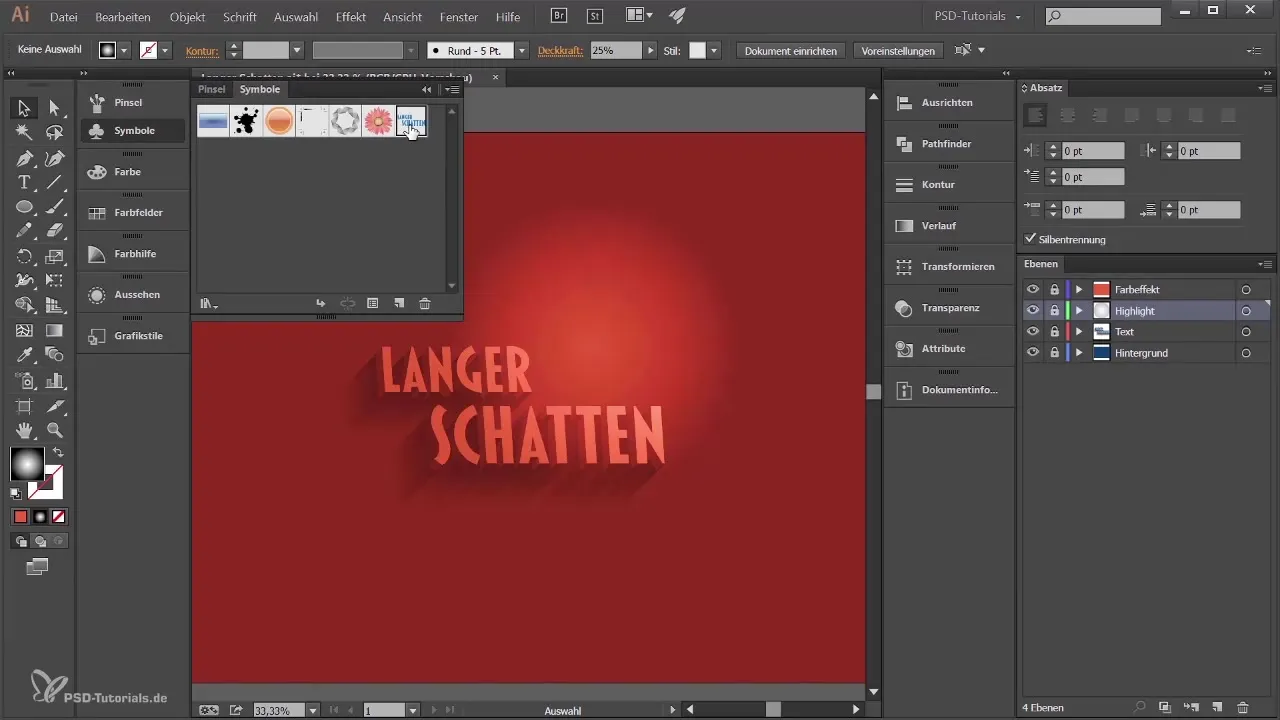
요약
이 가이드를 통해 Adobe Illustrator를 사용하여 긴 그림자를 가진 텍스트를 디자인하고 조명 및 색상 효과로 풍부하게 만드는 방법을 배웠습니다. 실용적인 도구와 기술을 사용하면 인상적인 효과를 얻을 수 있습니다.
자주 묻는 질문
Adobe Illustrator에서 텍스트의 밝기를 어떻게 조정하나요?HSB 색상 슬라이더를 사용하여 밝기를 높일 수 있으며, 밝기 슬라이더를 위로 이동하면 됩니다.
그림자의 투명도를 어떻게 줄이나요?모양 패널로 가서 그림자의 투명도 값을 조정하여 그림자를 약하게 보이도록 만들 수 있습니다.
빛의 점을 위한 타원을 어떻게 생성하나요?타원 도구를 선택하고 Shift 키를 누른 채로 타원을 드래그하여 비율을 유지하십시오.
타원에 방사형 그라디언트를 어떻게 적용하나요?타원을 생성한 후 그라디언트 패널로 가서 흰색에서 검은색으로 흐르는 방사형 그라디언트를 선택합니다.
작성 후 텍스트를 어떻게 조정할 수 있나요?심볼 패널에서 텍스트를 두 번 클릭하여 언제든지 텍스트를 편집하고 변경할 수 있습니다.


